Windows10のリモートデスクトップ接続時にタスクバーが正しく表示されない時の対処法
リモートデスクトップの小ネタです。
リモートデスクトップは便利なんですけどこういったよく分からない現象がたまに起きます。地味に不便な現象なので、対処法を記載しておきます。
接続先のタスクバーが表示されない
リモートデスクトップで接続する際、以下の条件で利用している場合になぜか接続先のタスクバーが表示されなくなる場合があります。
- 全画面表示でホストに接続している
- クライアント側はタスクビュー機能で画面の切り替えをしている
ウインドウ状態で使っている時には起きた記憶が無いので、特定条件下での不具合なんだろうなぁと思います。
個人的な印象ではタスクビュー機能でデスクトップ切り替えて使う様になってからは頻度が上がった様な所があります。
対処法
端的に書けば「タスクマネージャーでエクスプローラーのプロセスを再開する」事で解決します。手順もまとめておきます。
まずタスクマネージャーを起動します。タスクバーのアイコンが無い所で右クリックすると以下のメニューが表示されるので「タスクマネージャー」をクリックします。
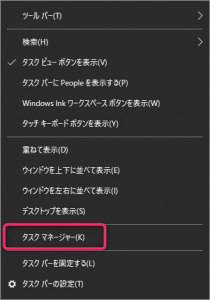
タスクマネージャーが起動するので、最初に表示される「プロセス」タブを下にスクロールし、「Windowsプロセス」にあるエクスプローラーをクリックしたら右下の「再開」をクリックします。
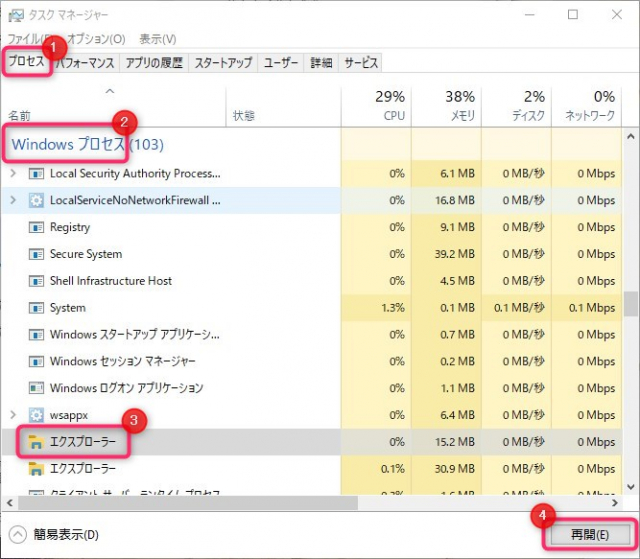
すると画面の再描画が行われ、リモートデスクトップのタスクバーも正しく表示される様になります。
またこの時、エクスプローラーを開いていると最初に表示される「アプリ」の所にもエクスプローラーと表示されます。「アプリ」にあるエクスプローラーで再開しても効果はありませんのでご注意下さい。
おわりに
とりあえず「タスクバーがちゃんと表示されなかったらエクスプローラーを再開すればいい」と言う事で簡単に解決する現象でした。原因は何であれ、早い所直して欲しい物です。
また余談ですがタスクビュー機能、「Ctrl+Windowsキー+カーソルキーの左右」のキー操作でテスクトップを切り替えられる事を知って以降、とても便利に使っています。。
リモートデスクトップで全画面接続しておけばPC切替機を使っている様な感覚で使えますし、それに手元のキー操作だけで切り替えられるので「ボスが来た」機能としてもかなり優秀です。
リモートデスクトップだけでなく、例えばブラウザ(Chrome等)を複数起動して閲覧内容により切り替えて使うと言った事も考えられます。
タスクビュー機能は使い方によってはかなり便利な機能ですのでお試しあれ。


ディスカッション
コメント一覧
まだ、コメントがありません